
GARDEN GROVE, California (NV) – Google Maps là app bản đồ phổ biến nhất trên nền tảng iOS, Android, Web. Có rất nhiều tính năng ẩn của Google Maps để trợ giúp bạn hằng ngày và ba thủ thuật dưới đây sẽ giúp bạn tận dụng các tiềm năng của nó.
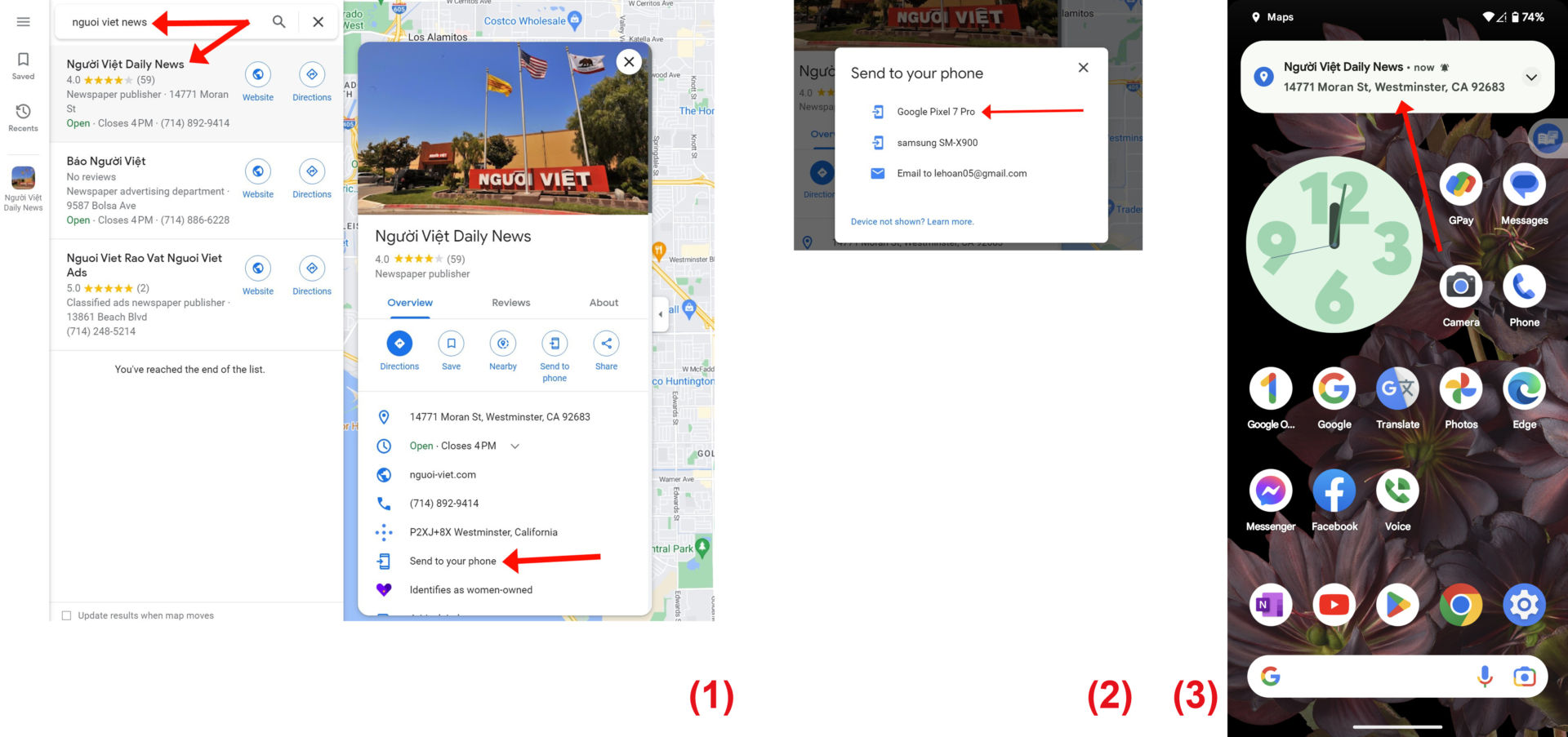
1- Gửi địa điểm Google Maps từ máy tính sang điện thoại
Bạn có thể gửi địa điểm bạn tìm thấy từ Google Maps trên máy tính đến điện thoại hoặc máy tính bảng. Yêu cầu là bạn phải log in cùng một account Google và cấp cho Google Maps quyền gửi thông báo trên các thiết bị đó.
– Trên máy tính, bạn mở Google Maps rồi nhập tên địa điểm vào khung Search. Sau đó, bạn bấm lên địa điểm muốn gửi trong phần liệt kê kết quả tìm kiếm, rồi bấm lên mục Send to your phone ở phía dưới hộp thông tin chi tiết về địa điểm này. [Hình (1)]
Kế tiếp, bạn chọn điện thoại hoặc máy tính bảng mà bạn muốn gửi đến. Nếu bạn không thấy thiết bị được liệt kê, bạn có thể gửi qua email. [Hình (2)]
Điện thoại hoặc máy tính bảng của bạn sẽ nhận được thông báo. Khi chạm lên thông báo thì địa điểm được mở trong Google Maps. [Hình (3)]
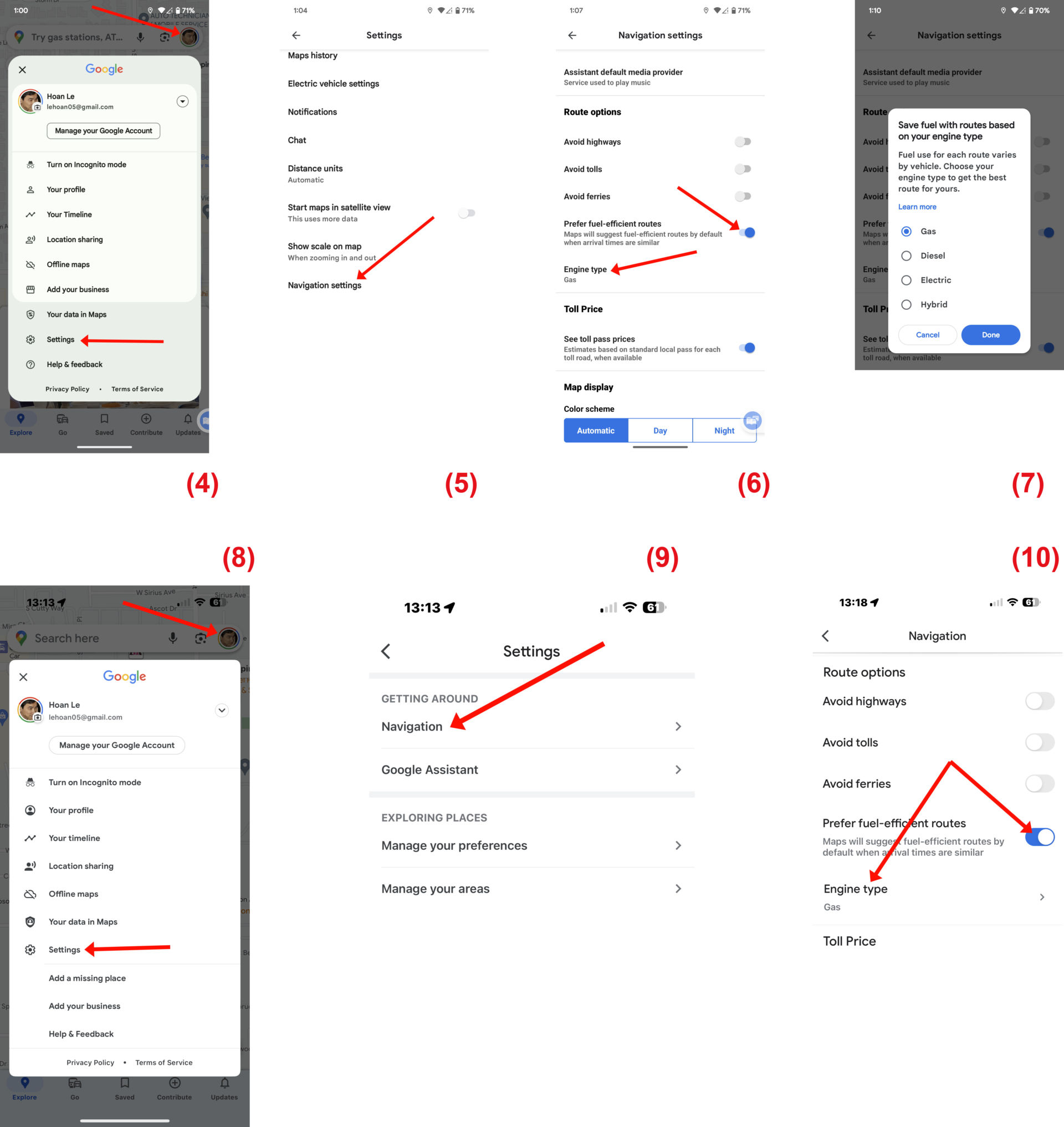
2- Giúp tiết kiệm nhiên liệu
Tính năng Eco-friendly routing (định tuyến thân thiện với môi trường) sẽ tránh các tuyến đường nhanh nhất hoặc ngắn nhất và thay vào đó đưa bạn đến tuyến đường sử dụng ít nhiên liệu nhất. Bởi vì tất cả các biển báo dừng, đèn giao thông và các chướng ngại vật khác đều có tác dụng làm tăng mức tiêu thụ nhiên liệu.
Google Maps tối ưu hóa tuyến đường dựa trên loại nhiên liệu của xe – có thể là dầu diesel, xăng, điện hoặc hybrid – bởi vì những chiếc xe khác nhau hoạt động tốt nhất trong các tình huống khác nhau.
Tính năng Eco-friendly routing được bật theo mặc định và bạn có thể tắt, mở tính năng này hoặc thay đổi loại nhiên liệu của xe bằng cách:
– Trên thiết bị Android
Bạn chạy app Google Maps rồi chạm lên biểu tượng Profile và chạm lên mục Settings khi hộp menu mở ra. [Hình (4)]
Trong màn hình Settings, bạn cuộn xuống và chạm lên mục Navigation Settings. [Hình (5)]
Kế đó, bạn cuộn xuống phần Route options rồi chạm lên mục rồi gạt nút Prefer Fuel-efficient routes sang On hoặc Off tùy nhu cầu. [Hình (6)]
Bạn cũng có thể chạm lên mục Engine type rồi chọn loại nhiên liệu phù hợp với xe của bạn. [Hình (7)]
– Trên iPhone, iPad
Bạn chạy app Google Maps rồi chạm lên biểu tượng Profile và chạm lên mục Settings khi hộp menu mở ra. [Hình (8)]
Kế đó, bạn chạm lên mục Navigation rồi cuộn xuống phần Route options để gạt nút Prefer Fuel-efficient routes và chạm lên mục Engine type giống như trên máy Android. [Hình (9) (10)]
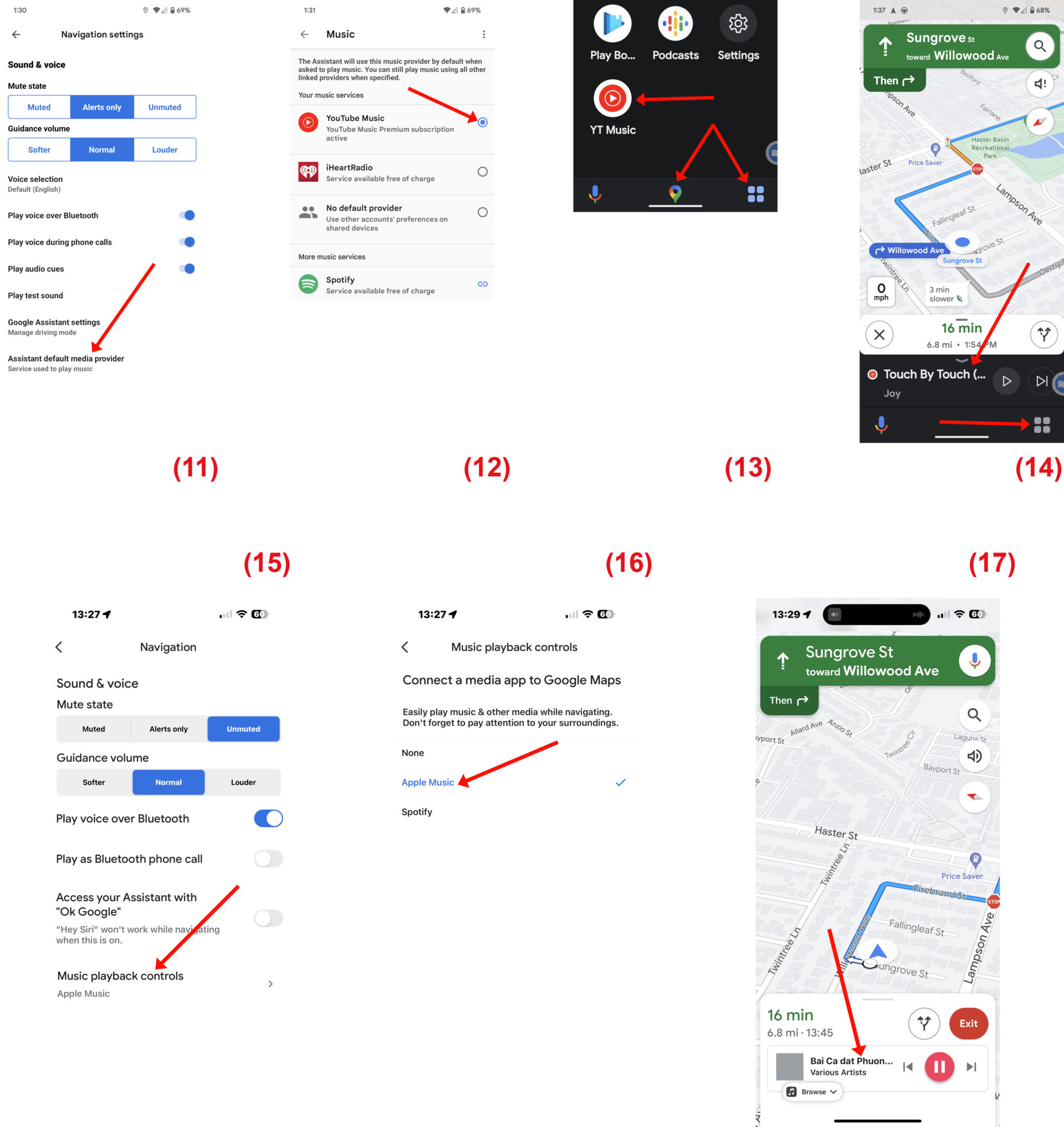
3- Phát nhạc khi xem chỉ đường
Nếu bạn đang sử dụng Google Maps trong khi lái xe, bạn có thể đồng bộ hóa Google Maps với YouTube Music, Spotify và Apple Music.
– Trên thiết bị Android
Bạn mở menu Settings của app Google Maps và chạm lên mục Navigation Settings. Sau đó, bạn chạm lên mục Assistant default media provider. [Hình (11)]
Tiếp theo, bạn chạm lên nút chọn dịch vụ âm nhạc nào mà bạn có tham gia trong danh sách. Thí dụ, Youtube Music. [Hình (12)]
Khi bạn sử dụng tính năng chỉ đường của Google Maps, bạn có thể chạm lên nút media (biểu tượng bốn ô cửa sổ) rồi chọn YT Music để phát nhạc. [Hình (13)]
Thanh điều khiển Media sẽ xuất hiện phía dưới cửa sổ dẫn đường. [Hình (14)]
– Trên iPhone, iPad
Bạn mở menu Settings của app Google Maps và chạm lên mục Navigation. Kế đó, bạn chạm lên mục Music playback controls. [Hình (15)]
Sau đó, bạn chạm lên mục Apple Music để đánh dấu chọn. [Hình (16)]
Khi sử dụng tính năng chỉ đường, bạn sẽ thấy thanh điều khiển media nằm bên dưới. [Hình (17)]
Lê Hoàn
Theo Người Việt online ngày 7/7/2023

Be the first to comment